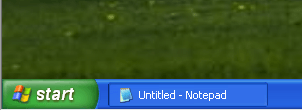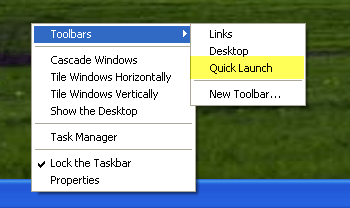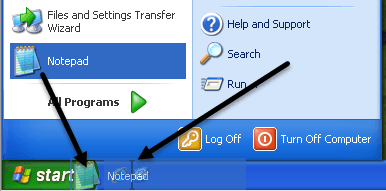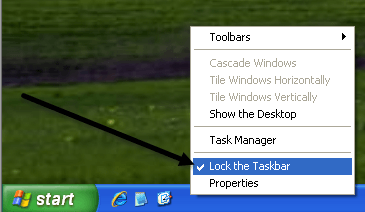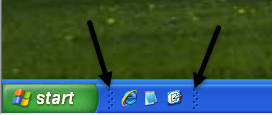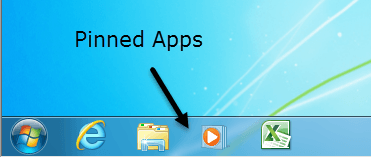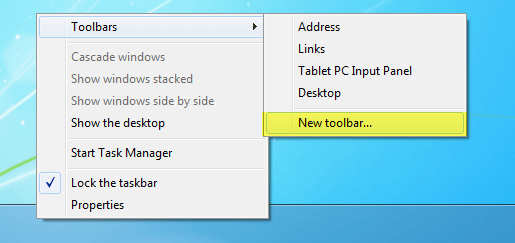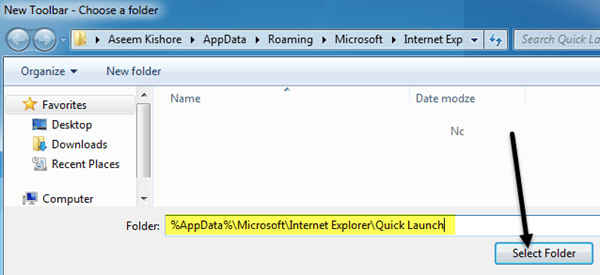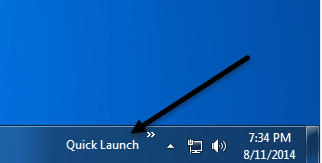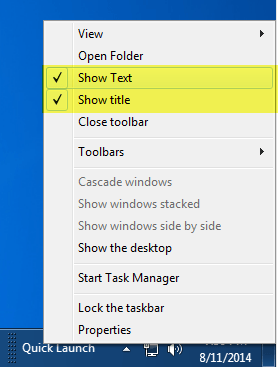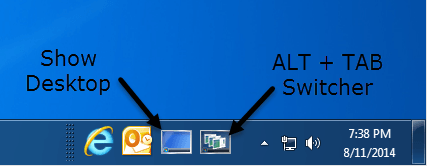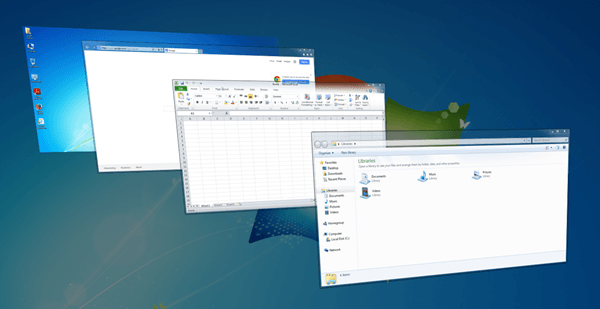Eu não sei sobre você, mas adoro usar a barra de ferramentas Início Rápidopara executar todos os meus programas e mostrar a área de trabalho sem ter que clicar no botão Iniciar ou ter que minimizar cada um janela manualmente! Neste post, eu vou te dizer como configurar a barra de ferramentas Início Rápido e adicionar botões a ele ou se você já tem a barra de ferramentas, mas perdeu seu botão Mostrar Área de Trabalho, eu vou te dizer como recuperar isso!
Como este post foi escrito em 2007, versões mais recentes do Windows ocultaram a barra de ferramentas de inicialização rápida. O Windows XP e o Windows Vista o habilitam por padrão, mas o Windows 7 e o Windows 8 têm a barra de ferramentas de início rápido desativada por padrão. Mostrarei como ativar a barra de ferramentas nos dois sistemas operacionais mais recentes.
Barra de ferramentas de inicialização rápida do Windows XP
Primeiro, se a barra de ferramentas Início rápido não estiver sendo exibida ( a barra de ferramentas geralmente está localizada imediatamente à direita do botão Iniciar), o que significa que a barra de ferramentas não está configurada para ser exibida. Se você abrir um programa e a barra de ferramentas não estiver visível, verá que a janela do programa está imediatamente à direita do botão Iniciar:
Para que a barra de ferramentas seja exibida com o botão padrão “Show Desktop”, você precisa clicar com o botão direito do mouse em algum lugar na barra de tarefas, exceto no botão Iniciar ou em qualquer janela do aplicativo e clicar em Barras de Ferramentas. Você receberá uma lista de barras de ferramentas e uma das opções deverá ser Início rápido:
Se o Início rápido não está marcada, certifique-se de verificar. Agora você deve ver que a seção à direita do botão Iniciar tem alguns ícones. Você pode passar o mouse sobre os ícones se já houver alguns deles. Há sempre um ícone para o atalho para a área de trabalho, conforme mostrado aqui:
Agora você pode excluir e adicionar programas à barra de inicialização rápida. Para excluir um ícone, basta clicar com o botão direito do mouse no ícone e clicar em Excluir. Lembre-se, isso não vai excluir seu programa, apenas o atalho para o programa. Se você quiser adicionar programas à barra de ferramentas, basta arrastar os ícones da sua área de trabalho ou do menu Iniciar para a barra de ferramentas e você verá que a posição se torna uma linha preta sólida.
Aqui você pode ver Eu estava arrastando o bloco de notas do meu menu Iniciar para a barra de ferramentas e você pode ver a linha vertical preta entre os outros ícones já existentes. Basta soltá-lo e ele se encaixará nessa posição.
Agora você também pode ver que seus ícones não são adequados e há um & gt; & gt;na extremidade direita da barra de ferramentas para ver o restante deles. Para estender a barra de ferramentas, você precisa desbloquear a barra de tarefas primeiro. Novamente, clique com o botão direito do mouse na barra de tarefas e verá que a opção "Bloquear a barra de tarefas" está marcada. Em caso afirmativo, clique nele para desmarcá-lo.
Agora, você verá no lado esquerdo e direito da barra de ferramentas, dois pontos pontuados. alças ”nas quais você pode clicar e arrastar para estender o tamanho de acordo com sua preferência.
Simplesmente clique com o botão direito do mouse na barra de tarefas e escolha “Bloquear a barra de tarefas” novamente para se livrar das alças!
Restaurar “Mostrar área de trabalho”na barra de ferramentas Início rápido
Se você não tiver o ícone Mostrar Dekstop, poderá recuperá-lo seguindo estas etapas:
1. Clique em Iniciar, clique em Executar, digite bloco de notase clique em OK.
2. No Bloco de notas, digite o seguinte texto em linhas individuais:
[Shell]
Command = 2
IconFile = explorer.exe, 3
[Taskbar]
Comando = ToggleDesktop
3. No menu Arquivo, clique em Salvar comoe salve o arquivo em sua área de trabalho como Mostrar Desktop.scf. Certifique-se de escolher Todos os arquivosna caixa suspensa Salvar como tipo. Se você não escolher Todos os arquivos, o Bloco de notas adicionará automaticamente uma extensão .txt ao nome do arquivo. Remova esta extensão, se presente. O nome do arquivo deve ser Show Desktop.scf.
Agora pegue o ícone de onde quer que você o salvou e arraste-o de volta para a barra de ferramentas Quick Launch e você está de volta aos negócios!
Barra de ferramentas de inicialização rápida no Windows 7 e Windows 8
Agora vamos falar sobre o Windows 7 e o Windows 8. A razão pela qual a Microsoft removeu a barra de ferramentas é porque agora você pode fixar aplicativos à barra de tarefas como mostrado abaixo.
Basicamente parece uma versão melhor da barra de ferramentas de inicialização rápida, então a maioria das pessoas não se importa em habilitar a barra de ferramentas. De qualquer forma, se você quiser voltar no Windows 7, juntamente com o atalho Show Desktop, você pode fazê-lo seguindo os passos abaixo.
1. Vá em frente e clique com o botão direito do mouse em uma parte vazia da barra de tarefas e clique em Barras de ferramentase depois em Nova barra de ferramentas.
2. Agora copie e cole a seguinte linha na caixa Pastana caixa de diálogo que aparece e clique em Selecionar pasta.
% AppData% \ Microsoft \ Internet Explorer \ Início Rápido
Agora deverá ver a barra Início Rápido aparecer na extremidade direita da barra de tarefas com as palavras "Início Rápido".
3. Agora, para se livrar das palavras quick launch, você precisa clicar com o botão direito do mouse na barra de tarefas e desmarcar a opção Bloquear a barra de tarefas. Quando a barra de tarefas estiver desbloqueada, você pode clicar com o botão direito do mouse em Início Rápido e desmarcar as opções Mostrar Textoe Mostrar Título.
Agora você pode expandir a barra de ferramentas clicando e arrastando a pequena alça à esquerda. Todos os ícones serão pequenos, mas você pode aumentá-los clicando com o botão direito do mouse na alça e escolhendo Ícones grandesna opção Visualizar.
Como você pode ver, é basicamente como fixar um aplicativo na barra de tarefas, apenas estes aparecem no lado direito, e não no lado esquerdo. Então, por que se incomodar em adicionar a barra de ferramentas Início rápido ao Windows 7 ou 8? Bem, há um bom benefício e esses são os dois ícones padrão: Mostrar área de trabalhoe Alternar entre janelas. Mostrar área de trabalho leva você para a área de trabalho e o outro botão é basicamente como pressionar ALT + TAB no teclado, exceto pelo fato de usar um efeito 3D bacana em vez de apenas exibir miniaturas na grade.
Você pode realizar o mesmo procedimento no Windows 8.1 e funciona bem, eu testei. Não tenho certeza sobre o Windows 8 porque a barra de ferramentas na parte inferior não foi apresentada até o Windows 8.1. Se você tiver o Windows 8, provavelmente deverá atualizar para o 8.1 de qualquer maneira. Se você tiver algum problema, informe-nos nos comentários. Aproveite!